Che cos'è un file system e perché ci sono così tanti?

Diversi sistemi operativi supportano diversi file system. La tua unità rimovibile dovrebbe utilizzare FAT32 per la migliore compatibilità, a meno che non sia più grande e abbia bisogno di NTFS. Le unità formattate con Mac utilizzano HFS + e non funzionano con Windows. Anche Linux ha i suoi file system.
Sfortunatamente, anche gli utenti di computer tipici hanno bisogno di pensare ai diversi file system e a cosa sono compatibili. Ecco cosa è necessario sapere sui file system e perché ce ne sono così tanti diversi.
File system 101
CORRELATI: Geek principiante: Spiegazione delle partizioni del disco rigido
I diversi file system sono semplicemente modi diversi di organizzare e archiviare file su un disco rigido, un'unità flash o qualsiasi altro dispositivo di archiviazione. Ogni dispositivo di archiviazione ha una o più partizioni e ogni partizione è "formattata" con un file system. Il processo di formattazione crea semplicemente un file system vuoto di quel tipo sul dispositivo.
Un file system fornisce un modo per separare i dati sull'unità in singoli pezzi, che sono i file. Fornisce anche un modo per archiviare i dati su questi file, ad esempio i nomi dei file, le autorizzazioni e altri attributi. Il file system fornisce anche un indice: un elenco dei file sull'unità e in cui sono posizionati sull'unità, in modo che il sistema operativo possa vedere cosa c'è nell'unità in un unico posto piuttosto che sfogliare l'intero disco per trovare un file .
Il sistema operativo deve comprendere un file system in modo che possa visualizzare i suoi contenuti, aprire i file e salvarvi i file. Se il tuo sistema operativo non comprende un file system, potresti essere in grado di installare un driver del file system che fornisce supporto - o semplicemente non puoi usare quel file system con quel sistema operativo.
La metafora qui è un documento sistema di archiviazione: i bit di dati su un computer sono chiamati "file" e sono organizzati in un "file system" nel modo in cui i file di carta potrebbero essere organizzati in archivi di file. Esistono diversi modi per organizzare questi file e archiviare dati su di essi - "file system".

Ma perché ci sono così tanti?
Non tutti i file system sono uguali. Diversi sistemi di file hanno diversi modi di organizzare i propri dati. Alcuni file system sono più veloci di altri, alcuni hanno funzionalità di sicurezza aggiuntive e alcuni supportano unità con capacità di archiviazione di grandi dimensioni, mentre altri funzionano solo su unità con una minore quantità di spazio di archiviazione. Alcuni file system sono più robusti e resistenti alla corruzione dei file, mentre altri ne garantiscono la robustezza per una maggiore velocità.
Non esiste un miglior file system per tutti gli usi. Ogni sistema operativo tende a utilizzare il proprio file system, su cui lavorano anche gli sviluppatori del sistema operativo. Microsoft, Apple e gli sviluppatori del kernel di Linux lavorano tutti sui propri file system. I nuovi file system potrebbero essere più veloci, più stabili, scalabili meglio con dispositivi di archiviazione più grandi e avere più funzionalità di quelli vecchi.
C'è un sacco di lavoro nella progettazione di un file system, e può essere fatto in molti modi diversi . Un file system non è come una partizione, che è semplicemente una porzione di spazio di archiviazione. Un file system specifica come i file sono disposti, organizzati, indicizzati e come i metadati sono associati a loro. C'è sempre spazio per modificare e migliorare il modo in cui è fatto.
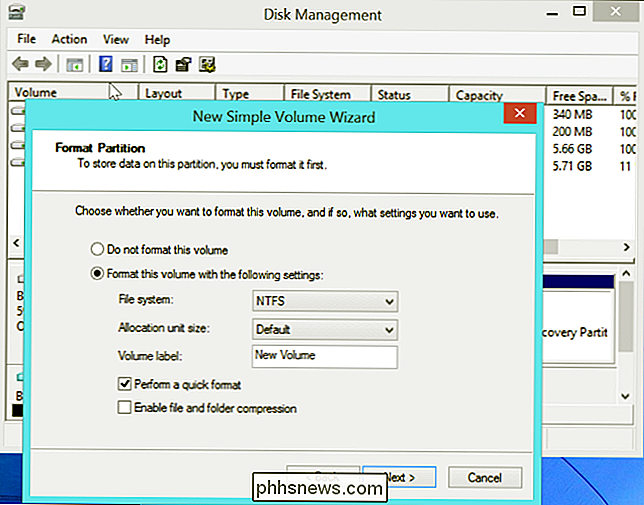
Cambio di file system
CORRELATO: Comprensione del partizionamento del disco rigido con Gestione disco
Ogni partizione è formattata con un file system. A volte potresti essere in grado di "convertire" una partizione in un file system diverso e conservare i dati su di essa, ma raramente è un'opzione ideale. Invece, probabilmente vorrai copiare prima i dati importanti dalla partizione.
In seguito, dare alla partizione un nuovo file system è semplicemente una questione di "formattazione" con quel file system nel sistema operativo che lo supporta. Ad esempio, se si dispone di un'unità con formattazione Linux o Mac, è possibile formattarla con NTFS o FAT32 in Windows per ottenere un'unità con formattazione Windows.
I sistemi operativi formattano automaticamente le partizioni con il file system appropriato durante l'installazione del sistema operativo processo, anche. Se si ha una partizione formattata in Windows che si desidera installare su Linux, il processo di installazione di Linux formatterà la partizione NTFS o FAT32 con il file system Linux preferito dalla propria distribuzione Linux di scelta.
Quindi, se si dispone di un dispositivo di archiviazione e si desidera utilizzare un file system diverso su di esso, è sufficiente copiare i file da esso prima di eseguirne il backup. Quindi, formatta l'unità con uno strumento come Gestione disco in Windows, GPart in Linux o Utility Disco in Mac OS X.
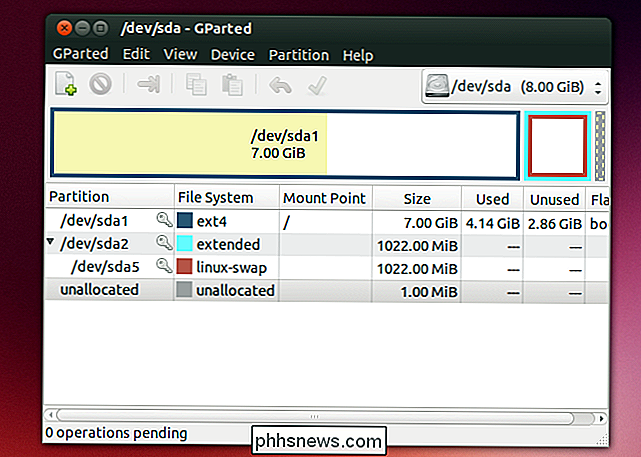
Panoramica dei file system comuni
Ecco una rapida panoramica di alcuni dei file system più comuni incontrerai. Non è esaustivo, ce ne sono molti altri.
- FAT32 : FAT32 è un vecchio file system di Windows, ma è ancora usato su dispositivi rimovibili, ma solo quelli più piccoli. Più grandi dischi rigidi esterni di 1 TB circa verranno probabilmente formattati con NTFS. Vorresti solo utilizzarlo con dispositivi di archiviazione di piccole dimensioni o per compatibilità con altri dispositivi come fotocamere digitali, console di gioco, set-top box e altri dispositivi che supportano solo FAT32 e non il più recente file system NTFS.
- NTFS : versioni moderne di Windows - da Windows XP - usano il file system NTFS per la loro partizione di sistema. Le unità esterne possono essere formattate con FAT32 o NTFS.
- HFS + : i Mac usano HFS + per le loro partizioni interne e gli piace anche formattare unità esterne con HFS + - questo è necessario per utilizzare un'unità esterna con Time Machine così ad esempio, è possibile eseguire correttamente il backup degli attributi del file system. I Mac possono anche leggere e scrivere su file system FAT32, sebbene possano leggere solo da file system NTFS per impostazione predefinita - è necessario che un software di terze parti scriva su file system NTFS da un Mac.
- Ext2 / Ext3 / Ext4 : Vedrete spesso i file system Ext2, Ext3 ed Ext4 su Linux. Ext2 è un vecchio file system e manca di funzionalità importanti come l'inserimento nel diario: se l'alimentazione si interrompe o un computer si blocca durante la scrittura su un'unità ext2, i dati potrebbero andare persi. Ext3 aggiunge queste caratteristiche di robustezza al costo di una certa velocità. Ext4 è più moderno e veloce: è il file system predefinito nella maggior parte delle distribuzioni Linux ora ed è più veloce. Windows e Mac non supportano questi file system: è necessario uno strumento di terze parti per accedere ai file su tali file system. Per questo motivo, spesso è ideale formattare le partizioni di sistema Linux come ext4 e lasciare dispositivi rimovibili formattati con FAT32 o NTFS se è necessaria la compatibilità con altri sistemi operativi. Linux può leggere e scrivere su FAT32 o NTFS.
- Btrfs : Btrfs - "file system migliore" - è un nuovo file system Linux ancora in fase di sviluppo. Non è il default su molte distribuzioni Linux a questo punto, ma probabilmente sostituirà Ext4 un giorno. L'obiettivo è fornire funzionalità aggiuntive che consentano a Linux di scalare a grandi quantità di spazio di archiviazione.
- Scambia : su Linux, il file system "swap" non è realmente un file system. Una partizione formattata come "swap" può essere semplicemente usata come spazio di scambio dal sistema operativo - è come il file di pagina su Windows, ma richiede una partizione dedicata.
Ci sono anche altri file system - specialmente su Linux e altri UNIX -come sistemi.
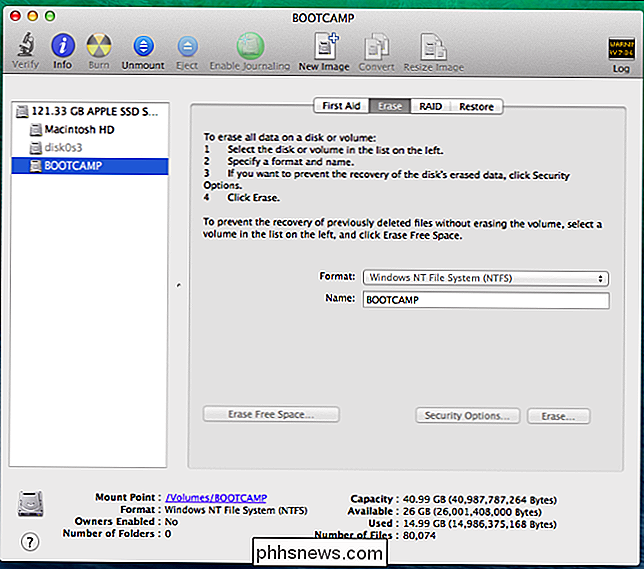
Un tipico utente di computer non ha bisogno di sapere la maggior parte di questa roba - dovrebbe essere trasparente e semplice - ma conoscere le basi ti aiuta a capire domande come "Perché questa unità formattata con Mac non funziona? con il mio PC Windows? "e" Devo formattare questo disco rigido USB come FAT32 o NTFS? "
Image Credit: Gary J. Wood su Flickr, kleuske su Flickr

Stupido Geek Tricks: rinominare casualmente ogni file in una directory
Cercando di divertirti un po 'con i tuoi file o di fare uno scherzo intelligente a qualcuno? Con un semplice script batch è possibile rinominare in modo casuale ogni file in una directory immediatamente. Aggiornamento: È stata aggiunta una funzione "annulla" allo script. Ci sono commenti nello script batch che spiega come usare questo.

Come aggiungere una calcolatrice a Microsoft Word
Per eseguire l'aritmetica di base in Word, normalmente è necessario aprire la calcolatrice di Windows per ottenere le risposte, quindi inserirle manualmente in Word. Tuttavia, esiste un componente aggiuntivo di terze parti per Word che fornisce una calcolatrice popup che calcola i numeri nel documento e inserisce automaticamente la risposta.



